Di bawah adalah semua kaedah yang berbeza bagaimana anda boleh menyemak tahap dakwat pencetak atau toner.
Dari Ikon Kawasan Pemberitahuan Windows
Nota: Tiada langkah berikut berfungsi jika anda tidak memasang perisian yang disertakan dengan pencetak anda. Ia juga penting untuk diperhatikan bahawa setiap pencetak berbeza. Peraturan ini dimaksudkan sebagai pedoman umum.
- Hidupkan pencetak.
- Cari tetapan pencetak, sering dijumpai dengan mengklik kanan pada ikon pencetak di Kawasan Pemberitahuan Windows, yang terletak di penjuru kanan sebelah bawah skrin anda.
- Dalam perisian tetapan pencetak, anda harus melihat tahap toner untuk kartrij yang dipasang pada masa ini. Berikut ialah beberapa contoh yang berbeza bagaimana paparan tahap dakwat kelihatan.
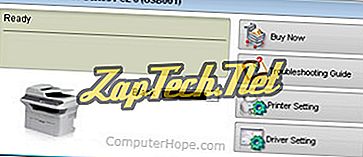
Samsung Laser pencetak ada contoh toner.
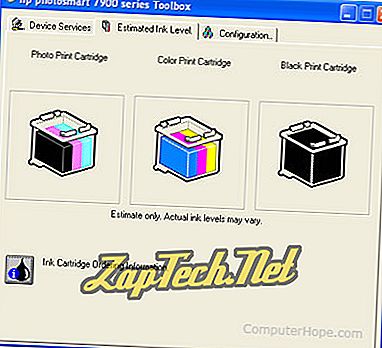
Contoh contoh dakwat HP Photosmart 7900 yang ada
Melalui Panel Kawalan Windows
Nota: Langkah berikut akan berfungsi untuk hampir mana-mana pencetak. Walau bagaimanapun, jika anda tidak memasang perisian yang datang dengan pencetak, anda mungkin tidak dapat melihat tahap dakwat atau toner.
- Buka Panel Kawalan.
- Cari dan buka pilihan Pencetak.
- Klik kanan pada ikon untuk pencetak dan pilih pilihan Ciri-ciri pencetak .
- Dalam tetingkap sifat pencetak, anda boleh melihat tahap dakwat atau toner untuk kartrij yang dipasang pada masa ini.
Melalui Menu Pencetak
Nota: Perlu diingat bahawa setiap pencetak berbeza dan langkah-langkah berikut adalah umum. Untuk arahan eksplisit untuk memeriksa tahap dakwat, rujuk dokumentasi pencetak anda.
- Hidupkan pencetak anda.
- Cari butang Menu dan gunakan kekunci navigasi yang sesuai untuk mencari bahagian status atau laporan.
- Cetak halaman Sistem Data atau Status untuk melihat tahap toner semasa.
